How to Easily Install MSI Add-Ins in Excel
Summary
TLDRفي هذا الفيديو، يتم شرح كيفية تثبيت وإعداد إضافة طريقة الفترات المتعاقبة لتحويل البيانات من نوع ترتيب إلى نوع فترات باستخدام برنامج Excel. يبدأ الفيديو بشرح كيفية تحميل الإضافة وتثبيتها عبر خيارات Excel، ثم يتم توجيه المشاهدين خلال عملية فتح Excel، وتحميل الإضافة، واختيارها للعمل على البيانات. في النهاية، يظهر كيف يمكن استخدام هذه الإضافة لتحويل البيانات وتطبيق الأسلوب بشكل فعال. الفيديو مفيد للأشخاص الذين يريدون تعلم كيفية تحويل البيانات من ترتيب إلى فترات باستخدام أداة متخصصة.
Takeaways
- 😀 بداية الفيديو تتعلق بكيفية تثبيت إضافة MSI باستخدام طريقة النجاح المتتابع لتحويل البيانات من مقياس ترتيبي إلى مقياس فاصل.
- 😀 سيتم توفير رابط لتحميل البرنامج (الإضافة) في وصف الفيديو.
- 😀 عند تنزيل الإضافة، ستكون على شكل برنامج Excel.
- 😀 بعد فتح Excel، يجب الانتقال إلى خيار 'ملف' ثم اختيار 'خيارات' ثم 'الإضافات'.
- 😀 تأكد من تحديد الإضافات في Excel ثم اضغط على 'انتقل'.
- 😀 في حالة عدم تثبيت الإضافة من قبل، سيتمكن المستخدم من تصفح الملف الذي تم تحميله.
- 😀 عند تحميل الإضافة بنجاح، يجب تحديد ملف 'successive' وتحديده لبدء عملية التثبيت.
- 😀 بعد تثبيت الإضافة، إذا لم يظهر الخيار في Excel، يجب إغلاق البرنامج وإعادة فتحه.
- 😀 عند إعادة فتح Excel، سيظهر الخيار الجديد في الشريط العلوي لاختيار 'البيانات المتتابعة الفاصلة'.
- 😀 يتمكن المستخدم بعد ذلك من معالجة البيانات وتحويلها من مقياس ترتيبي إلى مقياس فاصل باستخدام الإضافة.
- 😀 الفيديو يختتم بتمنيات الفيديو أن يكون مفيدًا للمشاهدين وتشجيعهم على استخدام الإضافة.
Outlines

此内容仅限付费用户访问。 请升级后访问。
立即升级Mindmap

此内容仅限付费用户访问。 请升级后访问。
立即升级Keywords

此内容仅限付费用户访问。 请升级后访问。
立即升级Highlights

此内容仅限付费用户访问。 请升级后访问。
立即升级Transcripts

此内容仅限付费用户访问。 请升级后访问。
立即升级浏览更多相关视频
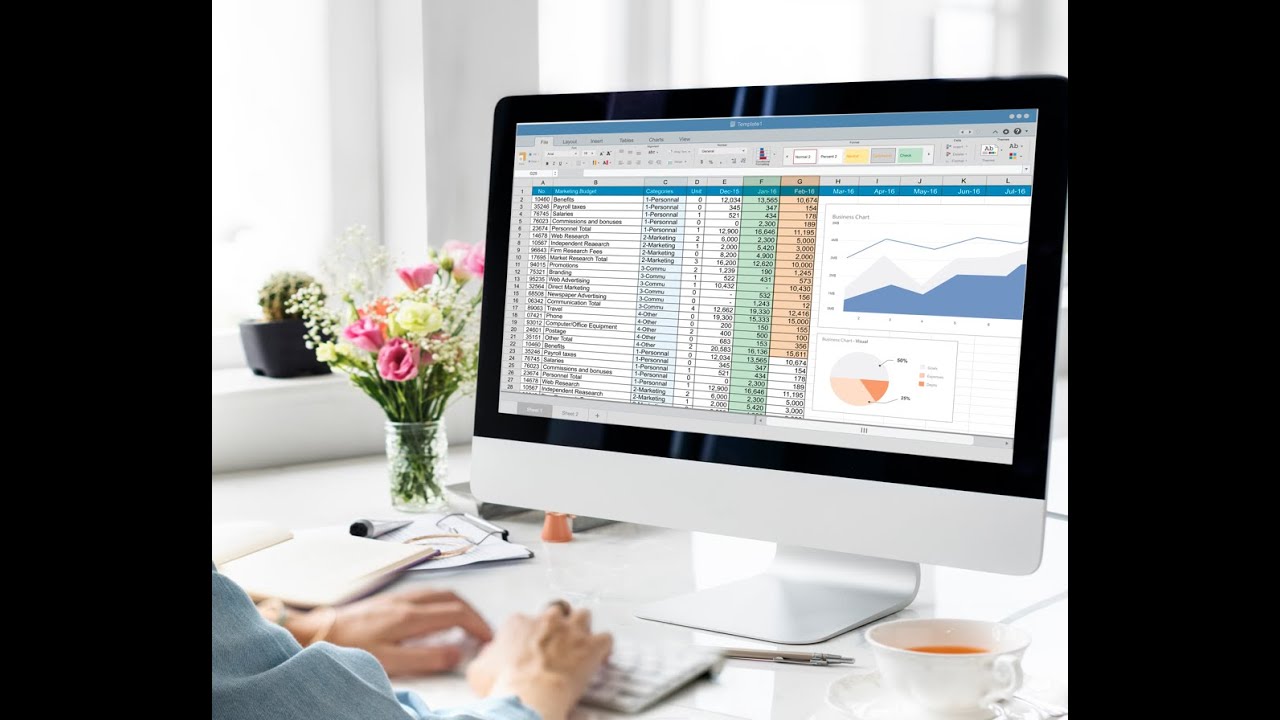
charts in excel (ألرسوم البيانية فى الاكسل)

#RAP, #highways, #mixdesign, #recycling, Design of Bituminous Mix for hot recycling of Pavement

منهجية العمل الجامعي 4 - تقنيات معالجة المعلومات

Top 6 UPGRADES for Synology NAS - are they worth it?

Upgrading Synology DS1821+ with 8TB Samsung 870 QVO! It is a PERFECT Upgrade for FAST Storage!

الدرس (1): الوسائط المتعددة - مهارات رقمية - الثاني المتوسط - الفصل الدراسي الثالث
5.0 / 5 (0 votes)
